|
FLOWER CHARM

Pour traduire ce tutoriel j'ai utilisé CorelX12, mais il peut également être exécuté avec les autres versions. Suivant la version utilisée, vous pouvez obtenir des résultats différents. Depuis la version X4, la fonction Image>Miroir a été remplacée par Image>Renverser horizontalement, et Image>Renverser avec Image>Renverser verticalement . Dans les versions X5 et X6, les fonctions ont été améliorées par la mise à disposition du menu Objets. Avec la nouvelle version X7, nous avons encore Image>Miroir et Image>Renverser/Retourner, mais avec nouvelles différences. Voir les détails à ce sujet ici Certaines dénominations ont changées entre les versions de PSP. Les plus frequentes dénominations utilisées:  Vos versions Nécessaire pour réaliser ce tutoriel: Tubes à choix Le reste du matériel ici Les tubes de ma version sont de Gabry, Cal et Yoka (ici les liens vers les sites des créateurs de tubes) Modules Externes: consulter, si nécessaire, ma section des filtres ici Filters Unlimited 2.0 ici Tramages - Gradient/Spoke Ratio Maker ici Carolaine and Sensibility - CS-LDots ici Italian Editors Effect - Effetto Fantasma ici FM Tools - Blend Emboss ici AAA Frames - Foto Frame / AAA Filters - Custom ici Filtres Tramages peuvent être utilisés seuls ou importés dans Filters Unlimited. voir comment le faire ici). Si un filtre est fourni avec cette icône,  en fonction des couleurs utilisées, vous pouvez changer le mode mélange et l'opacité des calques. 1. Ouvrir une nouvelle image transparente 950 x 600 pixels. 2. Placer en avant plan la couleur #4f6342, et en arrière plan la couleur #cfbeb7. 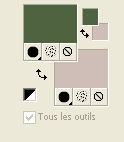 Préparer en avant plan un dégradé de premier plan/arrière plan, style Linéaire. 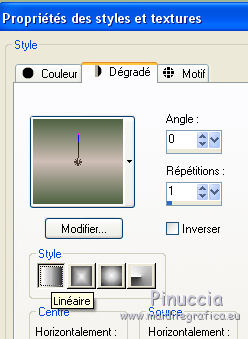 Remplir  l'image transparente du dégradé. l'image transparente du dégradé.3. Sélections>Sélectionner tout. Ouvrir le misted et Édition>Copier. Revenir sur votre travail et Édition>Coller dans la sélection. Sélections>Désélectionner tout. 4. Effets>Effets d'image>Mosaïque sans jointures, côte à côte.  5. Réglage>Flou>Flou radial. 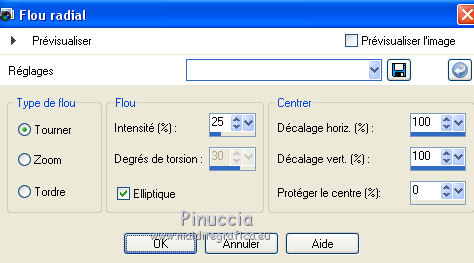 6. Effets>Effets de réflexion>Miroir rotatif, par défaut.  Effets>Effets de bords>Accentuer. 7. Sélections>Charger/Enregistrer une sélection>Charger à partir du disque. Chercher et charger selection a 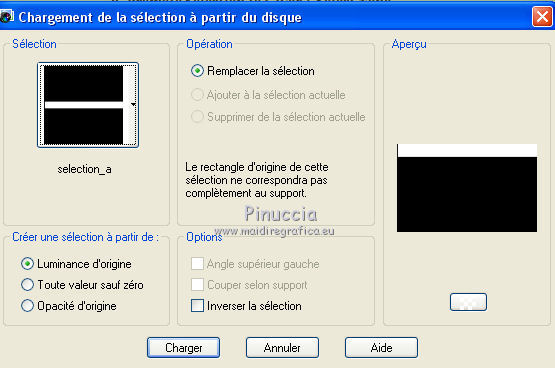 Sélections>Transformer la sélection en calque. Sélections>Désélectionner tout. 8. Effets>Modules Externes>Tramages - Gradient/Spoke Ratio Maker, par défaut. 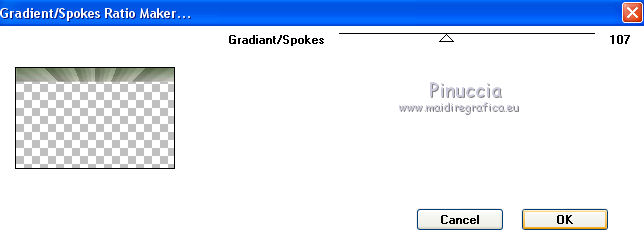 9. Calques>Dupliquer. Effets>Effets de distorsion>Vagues. 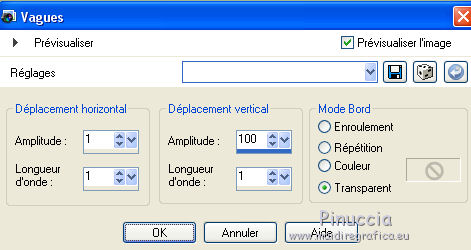 Réglage>Netteté>Davantage de netteté. Placer le calque en mode Lumière dure. 10. Calques>Agencer>Déplacer vers le bas. Vous positionner sur le calque du haut de la pile. Calques>Dupliquer. Image>Renverser. Calques>Fusionner>Fusionner le calque de dessous. 11. Calques>Dupliquer. Effets>Effets géométriques>Inclinaison. 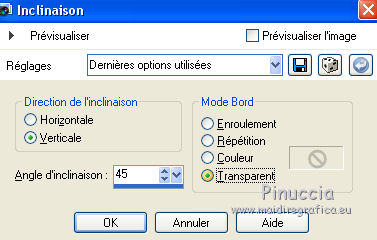 12. Vous positionner sur le calque sélection transformée. Effets>Effets 3D>Ombre portée.  13. Vous positionner sur le calque du haut de la pile. Calques>Nouveau calque raster. 14. Sélections>Charger/Enregistrer une sélection>Charger à partir du disque. Chercher et charger selection b 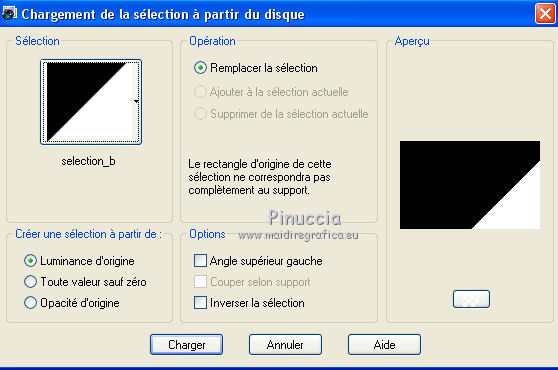 Remplir  la sélection du dégradé ou avec la couleur d'avant plan. la sélection du dégradé ou avec la couleur d'avant plan.15. Effets>Modules Externes>Carolaine and Sensibility - CS-LDots, par défaut. 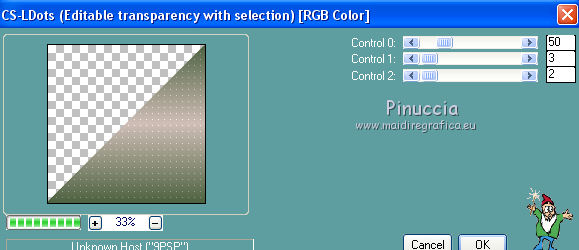 Effets>Effets de bords>Accentuer. Sélections>Désélectionner tout. 16. Calques>Dupliquer. Image>Miroir. Image>Renverser. Calques>Fusionner>Fusionner le calque de dessous - 2 fois. 17. Effets>Modules Externes>Italian Editors Effect - Effetto Fantasma. 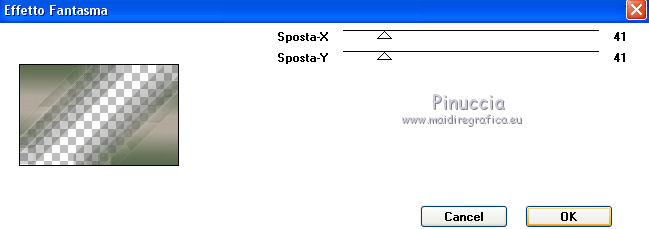 Réglage>Netteté>Netteté. 18. Effets>Modules Externes>FM Tile Tools - Blend Emboss, par défaut.  Placer le calque en mode Multiplier. 19. Réglage>Luminosité et Contraste>Luminosité et Contraste. 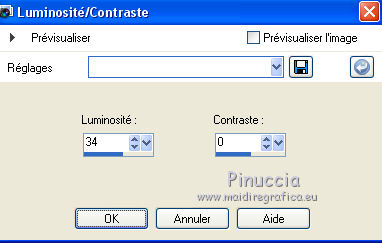 20. Ouvrir le tube Deco_edith_1. Le tube est composé de deux calques dans le cas où vous avez besoin de coloriser le déco. Édition>Copie Spéciale>Copier avec fusion. Revenir sur votre travail et Édition>Coller comme nouveau calque. Déplacer  en haut à gauche - voir mon exemple. en haut à gauche - voir mon exemple.Calques>Dupliquer et déplacer  un peu plus à droite. un peu plus à droite.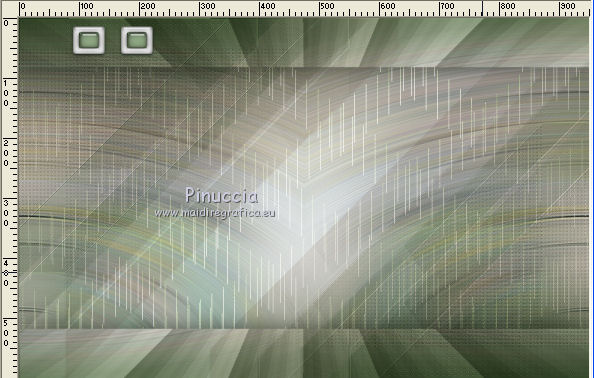 Calques>Dupliquer. Image>Miroir. Image>Renverser. 21. Ouvrir le tube deco_edith_2 - Édition>Copier. Revenir sur votre travail et Édition>Coller comme nouveau calque. Déplacer  le déco à gauche, vois mon exemple. le déco à gauche, vois mon exemple.22. Activer l'outil Baguette magique  et cliquer dans le cercle pour le sélectionner. Ouvrir votre tube et Édition>Copier. Revenir sur votre travail et Édition>Coller dans la sélection. Sélections>Désélectionner tout. Réglage>Netteté>Netteté. ou, selon le tube choisi, sans ajouter un nouveau calque: Édition>Coller comme nouveau calque. Image>Redimensionner, à votre convenance, redimensionner tous les calques décoché. Sélections>Inverser. Presser CANC sur le clavier  Sélections>Désélectionner tout. 21. Ouvrir le tube de la femme et Édition>Copier. Revenir sur votre travail et Édition>Coller comme nouveau calque. Image>Redimensionner, à votre convenance, redimensionner tous les calques décoché. Positionner  bien le tube. bien le tube.Effets>Effets 3D>Ombre portée, à choix. 22. Sur un nouveau calque, ajouter un texte ou un pinceau à votre choix. 23. Calques>Fusionner>Tous. 24. Image>Ajouter des bordures, 3 pixel3, symétrique, couleur #4f6342. Image>Ajouter des bordures, 40 pixels, symétrique, couleur #ffffff. Image>Ajouter des bordures, 3 pixel3, symétrique, couleur #4f6342. 25. Effets>Modules Externes>AAA Frames - Foto Frame. 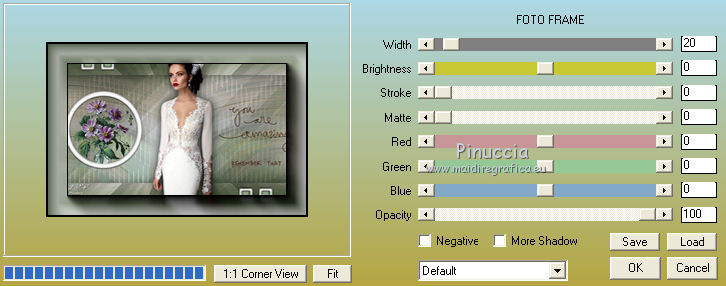 26. Effets>Modules Externes>AAA Filters - Custom - cliquer sur Sharp et ok. 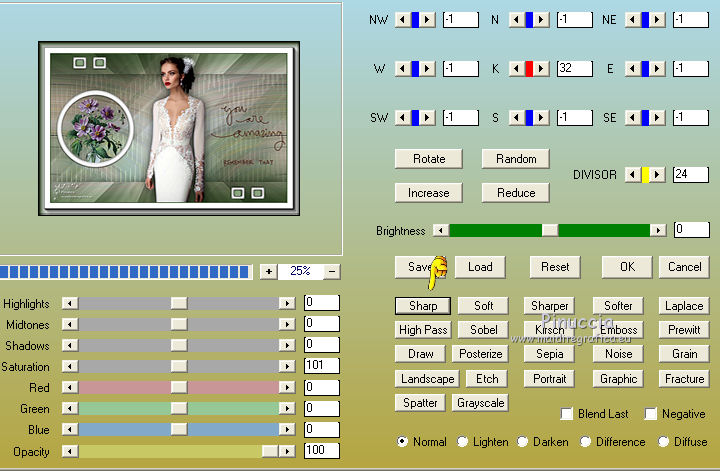 27. Signer votre travail sur un nouveau calque. Calques>Fusionner>Tous et enregistrer en jpg. Version avec tubes de Danimage, Thafs et Yoka   Vos versions Merci  Marygraphics  Olimpia  Flore18  Noella  Madeleine  Franie Margot  Marion  Felinec31  Diane  Si vous avez des problèmes, ou des doutes, ou vous trouvez un link modifié, ou flowercharmment pour me dire que ce tutoriel vous a plu, vous pouvez m'écrire. 31 Janvier 2020 |




